Při práci v Excelu s komplexními tabulkami je často zřejmé, že data působí stísněně. Pro zlepšení čitelnosti existuje jednoduchý trik: vložení prázdného řádku do každého druhého řádku. Tento návod ti ukáže, jak to udělat rychle a efektivně, aby byla tvá tabulka lépe strukturovaná a atraktivnější.
Nejdůležitější poznatky
Vložení prázdného řádku do každého druhého řádku může nejen učinit tvou tabulku vzdušnější, ale také zlepšit čitelnost. Použitím pomocného sloupce a tříděním dat můžeš tento úkol snadno provést během několika kliknutí. Je to efektivní způsob, jak optimalizovat svůj excelový dokument, aniž bys na to musel/a věnovat spoustu času.
Vložení pomocného sloupce
Pro spuštění metody vkládání prázdného řádku začni s vytvořením pomocného sloupce. Později ho použiješ k určení pořadí dat.
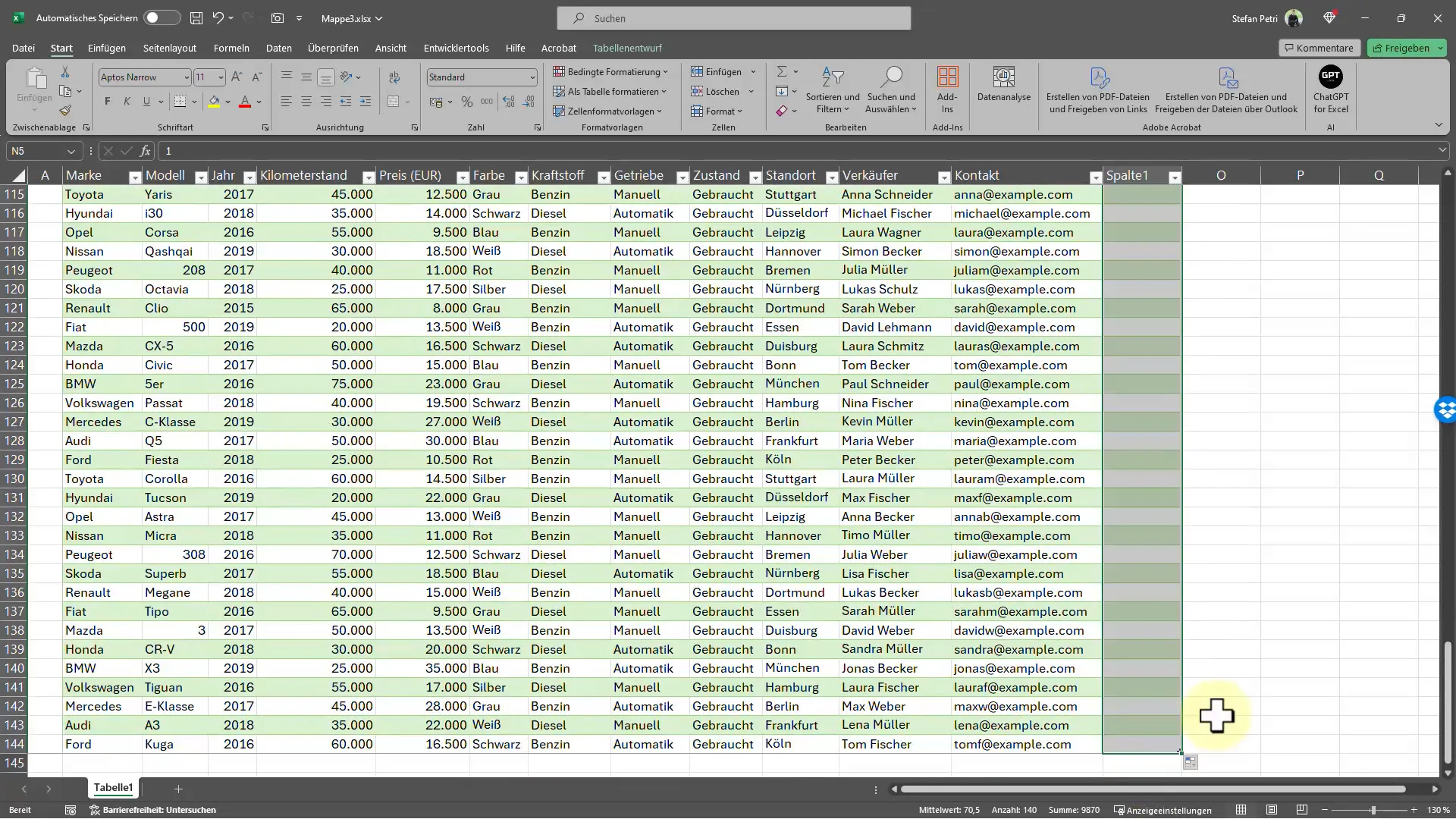
Usedni do první buňky svého pomocného sloupce a zadej hodnotu „1“. To ti později usnadní automatizaci. Poté můžeš označit buňku, zachytit spodní pravý roh a přetažením dolů naplnit buňky automaticky očíslovanými hodnotami. Můžeš tak učinit až do konce svých datových sad, například až do řádku 140.
Následujícím krokem je zkopírování právě vytvořeného seznamu se očíslovanými hodnotami. K tomu můžeš použít klávesovou zkratku „Ctrl + C“. Poté označ buňku, pod kterou chceš kopii vložit, a zmáčkni „Ctrl + V“, abys hodnoty přenesl/a do dalšího řádku. Tím máš teď dvojitého seznam hodnot se očíslovanými hodnotami ve svém pomocném sloupci.
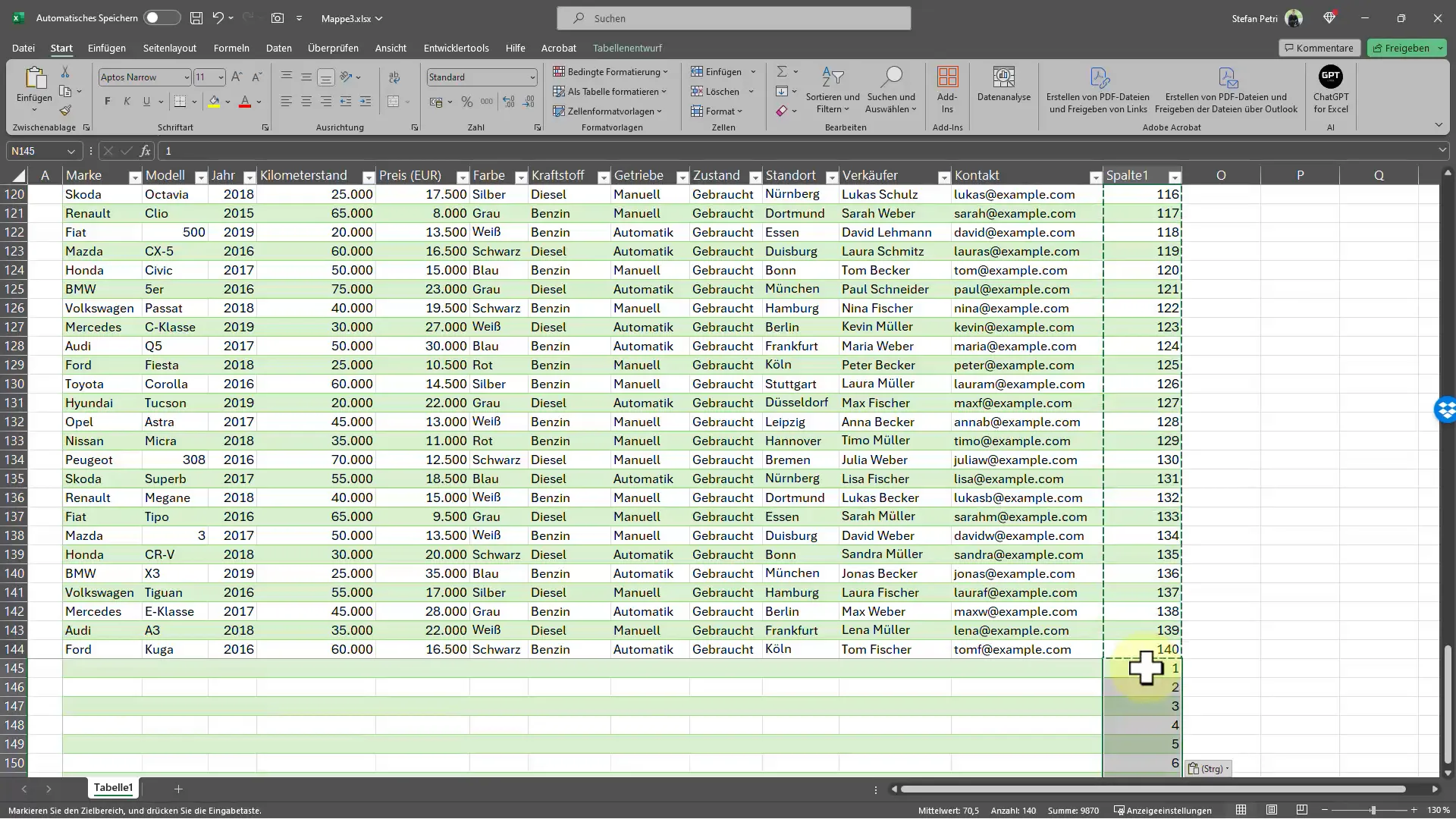
Třídění dat
Je čas seřadit svá data podle pomocného sloupce. Vyber celý rozsah dat - včetně pomocného sloupce - a přejdi k možnostem třídění v Excelu. Zvol, že se bude řadit podle pomocného sloupce. Tímto řazením se vytvoří prázdný řádek v každém druhém řádku, čímž se výrazně zmírní struktura tvé tabulky.
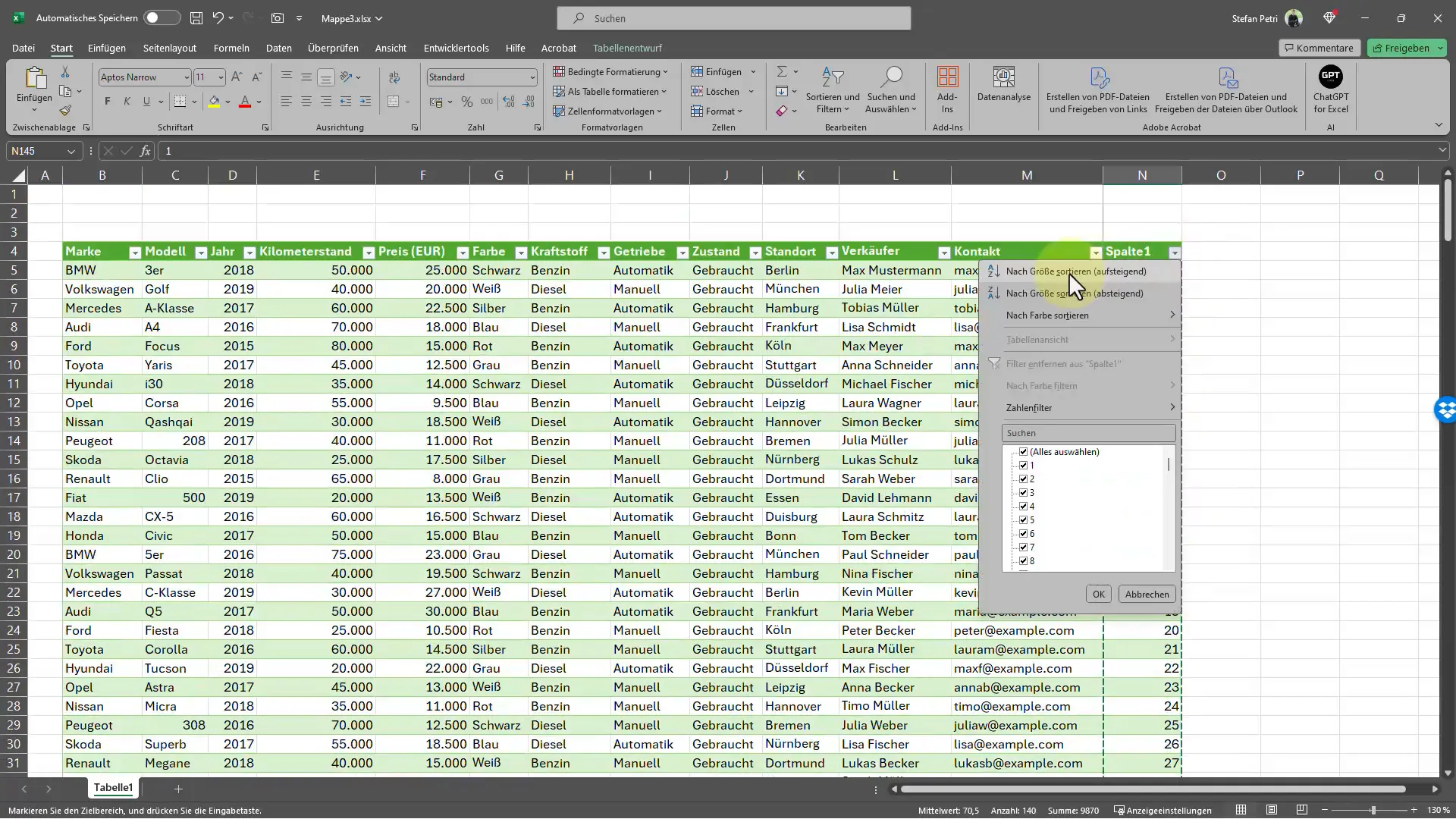
Skrýt prázdné řádky
Po prohlédnutí tabulky zjistíš, že byly vytvořeny prázdné řádky.
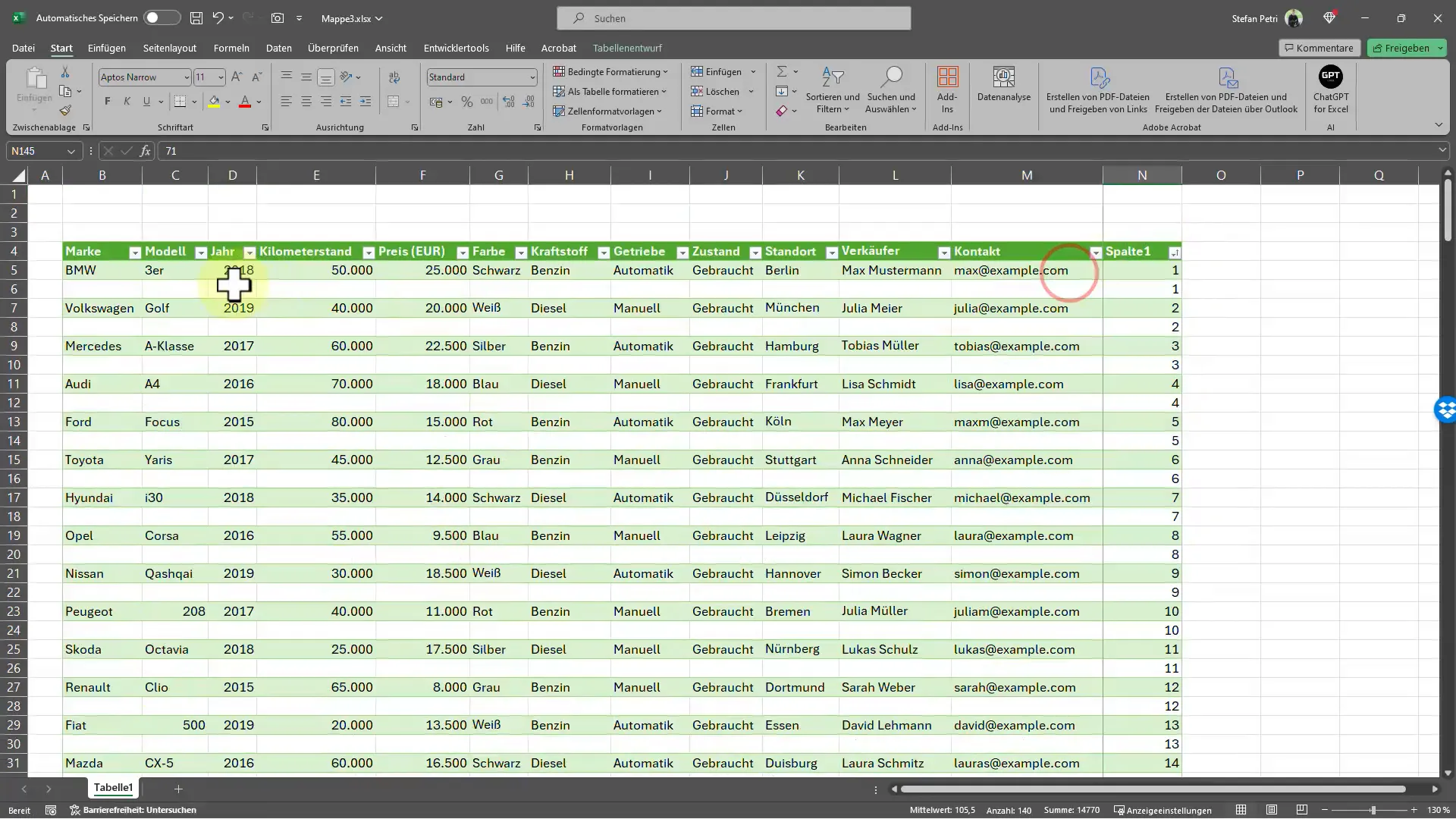
Pomocný sloupec nyní již nepotřebujeme. Označ prázdný sloupec, klikni pravým tlačítkem a zvol „Skrýt“. Tímto způsobem získáš mnohem více strukturovaný přehled svých dat.
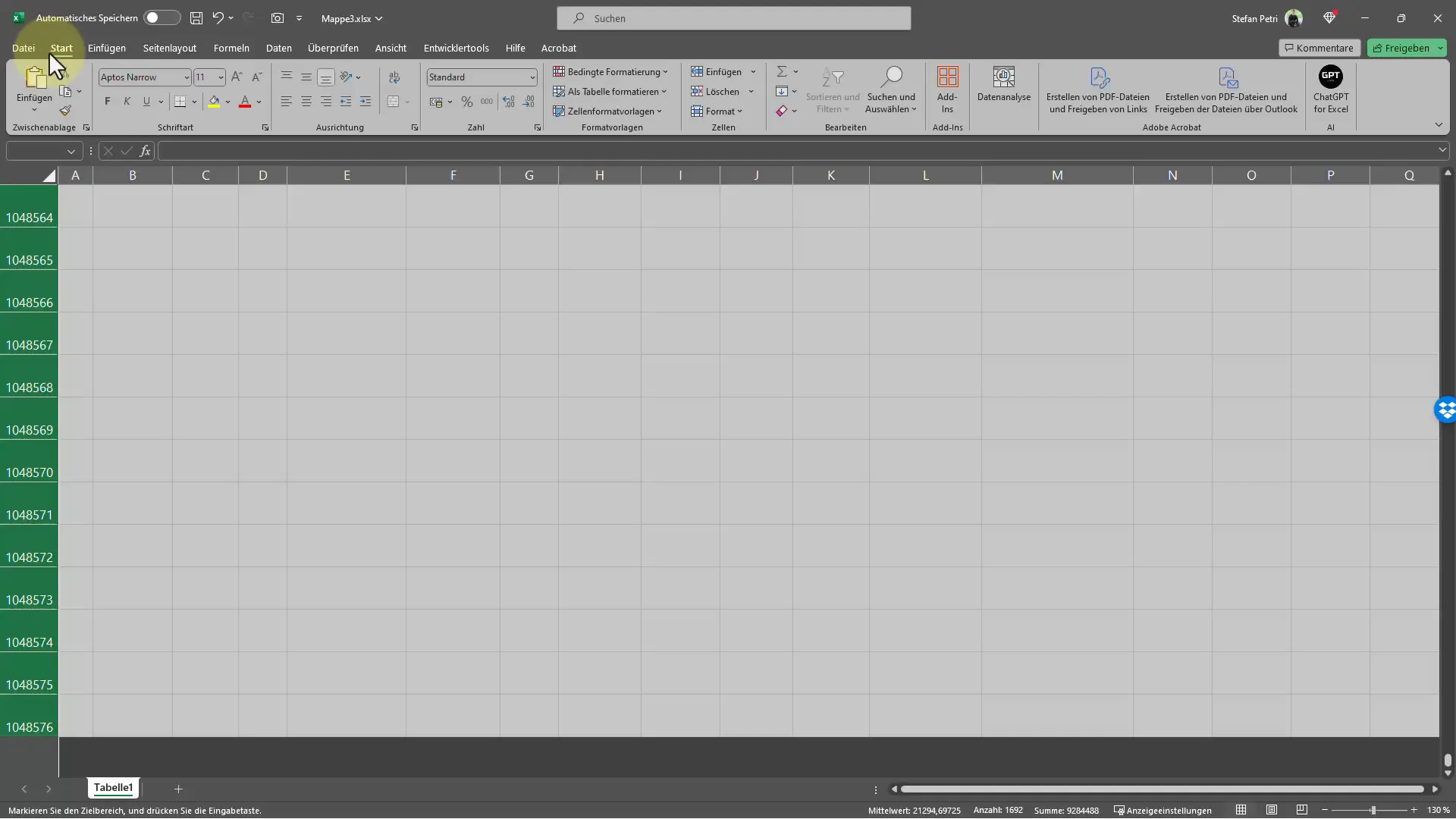
Alternativní přístup
Existuje také alternativní metoda, při které můžeš vybrat celou tabulku pro zlepšení rozložení bez podstupování zbytečně složitých postupů. Po označení dat můžeš použít možnosti zarovnání k zaměření dat. To povede ke kvalitnímu a přehlednému rozložení bez nutnosti vkládat prázdné řádky. Je však třeba mít na paměti, že tímto způsobem nemusí zůstat skutečně každý druhý řádek prázdný.
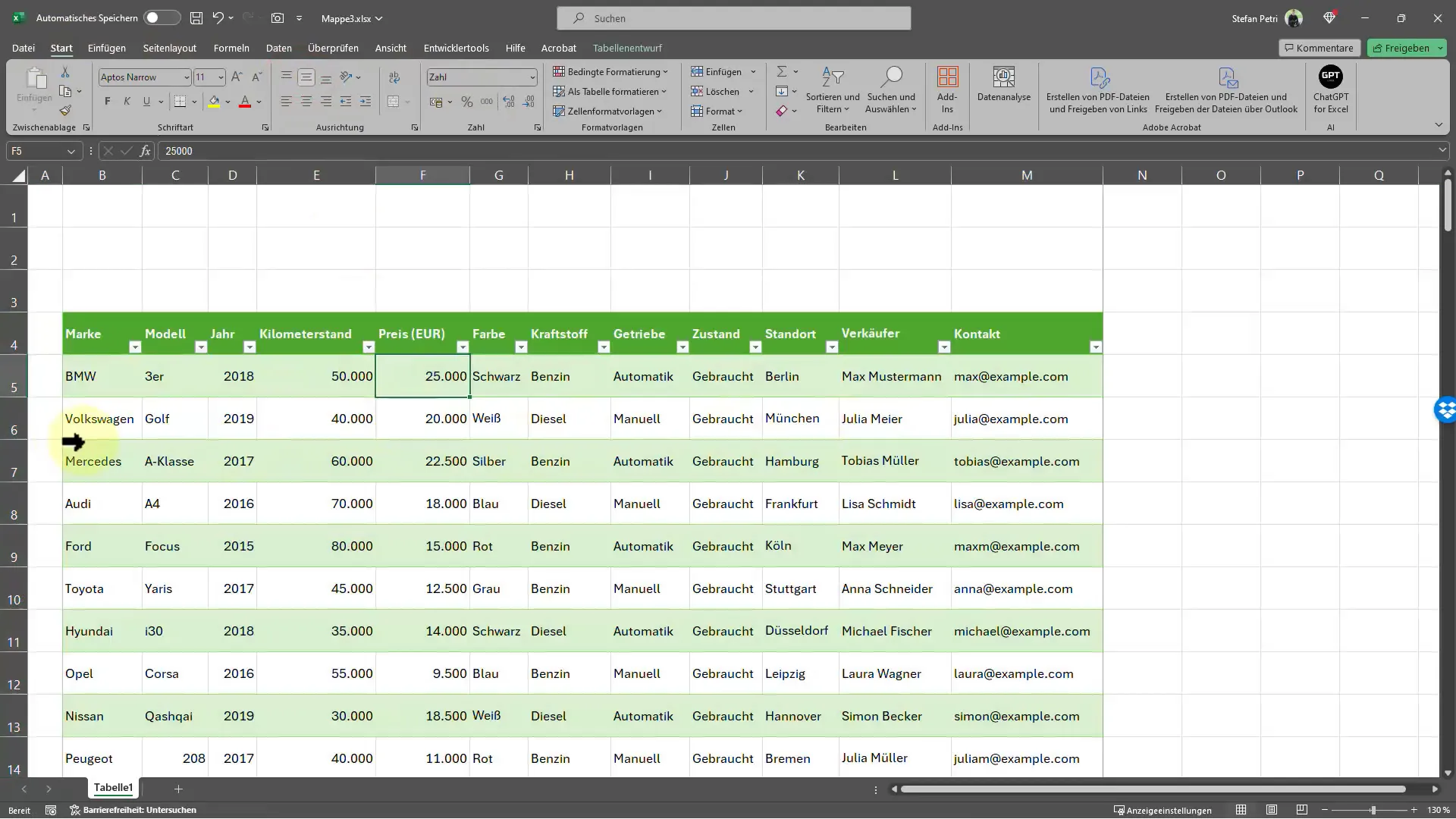
Dokončení úprav
Po provedení zamýšlených změn je možné provést poslední úpravy. Ověř si, zda vše odpovídá tvým požadavkům a zda jsou informace jasné a srozumitelné. Díky novému uspořádání by ti mělo být nyní ve zpracování dat mnohem lépe.
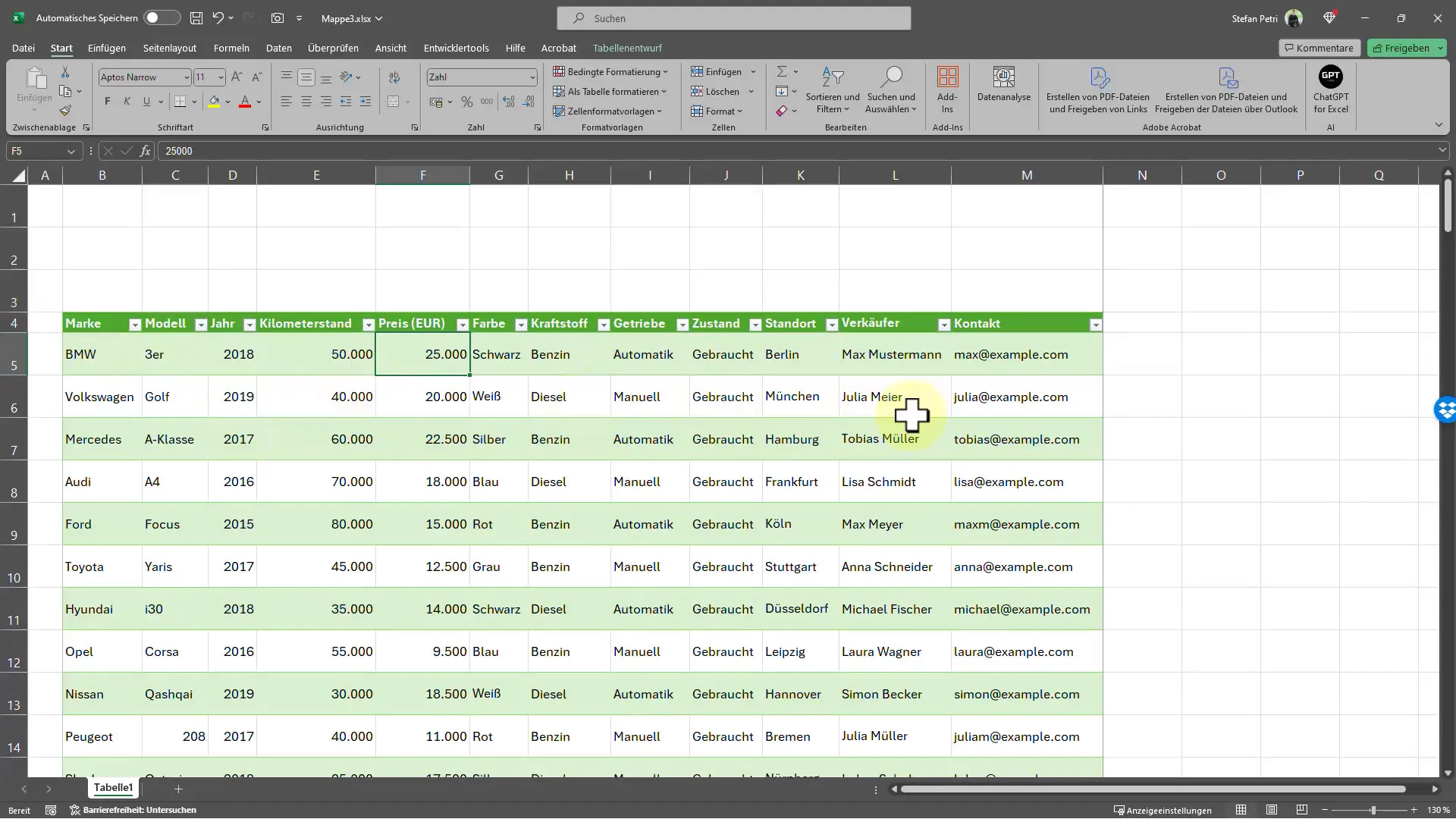
Shrnutí
Závěrem lze říci, že vložení prázdného řádku do každého druhého řádku v Excelu je jednoduchá, ale efektivní metoda, jak strukturovat tabulky. Použitím pomocného sloupce a tříděním dat můžeš ušetřit spoustu času. Tato technika nejen zlepšuje vizuální vzhled tvých dat, ale také je činí snadnějšími na čtení a porozumění.
Často kladené otázky
Jak přidám pomocný sloupec do Excelu?Abyste přidali pomocný sloupec, vytvořte vedle svých dat nový sloupec a vyplňte ho požadovanými čísly.
Jak mohu data v Excelu seřadit?Vyberte buňky, které chcete seřadit, a jděte do možností řazení v menu.
Mohu snadno skrýt prázdné řádky?Ano, můžete vybrat prázdné řádky a kliknout pravým tlačítkem myši na možnost „Skrýt“, abyste je dočasně skryli.
Jaká je výhoda prázdných řádek v tabulce?Prázdné řádky dělají tabulku přehlednější a zlepšují čitelnost, zejména u velkých souborů dat.


